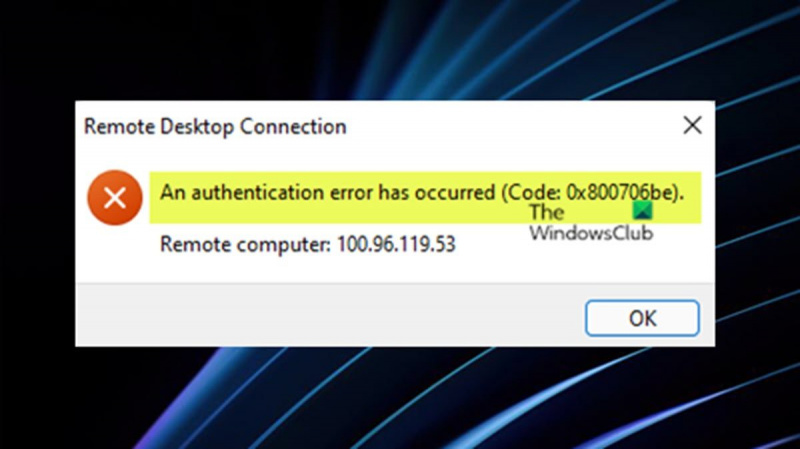Ilmnes autentimisviga. Selle vea põhjuseks on tavaliselt teie võrguühenduse või võrgu enda probleem. Selle vea parandamiseks võite proovida teha mõnda asja. - Kontrollige oma võrguühendust ja veenduge, et see töötab korralikult. - Proovige arvuti taaskäivitada ja proovige uuesti. - Kui kasutate VPN-i, veenduge, et kasutate õigeid VPN-i kliendi ja serveri sätteid. - Küsige oma võrguadministraatorilt, kas nad saavad teid aidata selle probleemi tõrkeotsingul.
Mõned Windows 11/10 arvutikasutajad teatavad, et saavad veateate. Ilmnes autentimisviga veakoodiga 0x800706be kui proovite luua ühendust hostarvutiga kaugtöölaua kaudu. See postitus tutvustab probleemile kõige sobivamaid lahendusi.

Kaugtöölaua ühendus
Ilmnes autentimisviga (kood: 0x800706be).
Kaugarvuti:<имя_компьютера или IP-адрес>
Ilmnes autentimisviga (kood: 0x800706be)
Kui saate järgmise veateate ja koodiga veateate Ilmnes autentimisviga (kood: 0x800706be) Kui proovite Windows 11 klientarvutist Windowsi kaugarvutiga ühendust luua, saate probleemi lahendamiseks rakendada allpool soovitatud lahendusi/ülesvõtteid.
- Esialgne kontrollnimekiri
- Laadige alla ja kasutage Microsoft Remote Desktopi rakendust.
- Lubage ja kasutage kaugtöölauda ilma paroolita
- Tühjendage mandaadihalduris mandaadid
- Keela kaugtöölaua ühendus võrgutaseme autentimisega.
Vaatame üksikasjalikult neid lahendusi/ülesvõtteid.
Lugege : Remote Desktop ei saa Windowsis kaugarvutiga ühendust luua
1] Esialgne kontrollnimekiri
Ilmnes autentimistõrge (kood: 0x800706be), mis näitab, et probleem on seotud autentimisveaga. Seega soovitame teil täita selle esialgse kontroll-loendi ülesanded, mis on põhiline tõrkeotsing arvutis esineva probleemi kõige levinumate algpõhjuste jaoks. Pärast iga ülesande täitmist kontrollige, kas saate probleemideta kaugühenduse luua.
- Värskendage Windows uusimale versioonile . Enamasti saab arvutiga seotud probleeme lahendada lihtsalt Windowsi värskendamisega uusimale järgule/versioonile. Värskendused võivad ennetada turbeprobleeme, parandada programmide ühilduvust ja funktsioone ning tavaliselt parandada operatsioonisüsteemi eelmistes versioonides esinenud vigu.
- Käivitage SFC Scan . Lisaks arvutisse installitud Windowsi vananenud versioonidele või koos sellega on rikutud süsteemifailid arvutiprobleemide peamiseks allikaks. Seega, kui teil on probleeme ja teie süsteem on ajakohane, saate käivitada SFC-skanni, mis kontrollib Windowsi süsteemifailide terviklikkust, skannides kõik kaitstud süsteemifailid ja asendades rikutud failid vahemällu salvestatud koopiaga, mis asub tihendatud kaustas. Kui SFC-skannimine ebaõnnestub esimesel korral, saate käivitada DISM-skannimise ja SFC-skannimise uuesti käivitada, kui see on lõppenud.
- Tehke süsteemi taastamine . Kui see funktsioon on teie süsteemis lubatud, on süsteemi taastamise funktsioon abiks, kui teie süsteemis tehakse muudatusi, mis võivad hõlmata ka uue süsteemivärsknduse installimist, mis näib olevat rikkunud mõningaid operatsioonisüsteemi funktsionaalsuse aspekte, eriti kui kindlasti töötas kõik enne värskendust hästi.
- Looge uus kasutajakonto . Probleemi tõenäoliseks põhjuseks võib olla rikutud kasutajakonto, mille põhjuseks võib olla mitu põhjust, sealhulgas teie Windows 11/10 seadme ebanormaalne või ootamatu väljalülitamine. Sel juhul tuleb probleemi olemasolu kontrollimiseks luua uus kasutajakonto ja uuele kontole sisse logida. Kui probleem ei kordu, saate rikutud kasutajaprofiili parandada ja vaadata, kas probleem on lahendatud. Kui ei, siis liikuge lihtsalt loodud uuele kasutajakontole.
- Tühjendage kõik suvandid ja lubage vajadusel uuesti iga suvand. . Mis puudutab kõnealust probleemi, siis see trikk on väidetavalt mõne mõjutatud arvutikasutaja jaoks töötanud. Kaugtöölaua kliendi käivitamisel klõpsake ikooni Kuva Valikud rippmenüüst ja seejärel tühjendage kõik valikud Kindral , kuva , kohalik ressurss ja Kogemused vahelehed. Pärast seda looge ühendus kaugarvutiga ja kui olete kaugseansi loonud, saate kõik need valikud uuesti lubada või vajadusel lubada.
Lugege : ilmnes RDP autentimise viga, taotletud funktsiooni ei toetata
2] Laadige alla ja kasutage Microsoft Remote Desktopi rakendust.
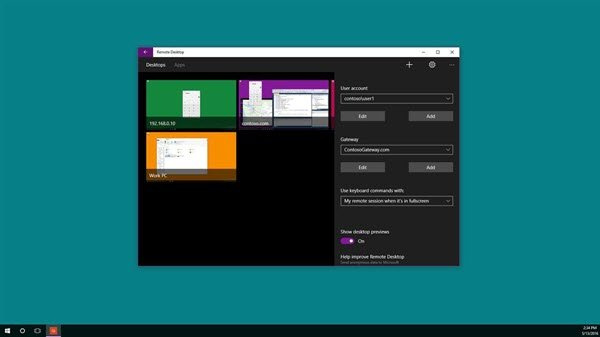
See on pigem lahendus kui lahendus, mis nõuab sisseehitatud kaugtöölaua kliendi (mstsc.exe) kasutamise asemel Microsofti kaugtöölaua rakenduse allalaadimist ja kasutamist Microsoft Store'ist. Kuigi see toimis enamiku mõjutatud arvutikasutajate puhul, teatasid nad, et rakendusel on liiga vähe funktsioone ja et rakenduse kasutamine ei ole lahendus kogu igapäevaseks kasutamiseks või kui on vaja täisekraani ilma kohaliku/kliendisüsteemi tegumiriba. Igatahes peaksite proovima ja kui te ei leia rakendust sobivaks või see lihtsalt ei tööta teie jaoks, võite kasutada mõnda neist parimatest Windows 11/10 jaoks mõeldud tasuta kaugtöölauatarkvaradest või liikuda järgmise juurde. lahendus.
3] Lubage ja kasutage kaugtöölauda ilma paroolita
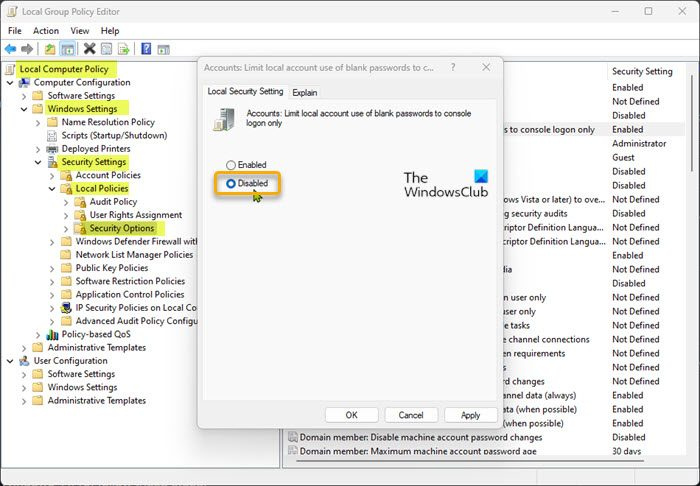
Vaikimisi peavad arvutikasutajad määrama parooli, et pääseda juurde ja kasutada Windowsi operatsioonisüsteemi sisseehitatud kaugtöölaua funktsiooni. Kuna fookuses olev viga on RDP autentimise viga, mis võis olla põhjustatud sellest, et proovisite luua ühendust ja kaugtöölauaprotokolli (RDP) kaudu sisse logida kasutajakontoga, mille parool pole määratud, või tühja (tühja) parooliga kasutajanimega. . . Igal juhul on teil probleemi lahendamiseks kaks võimalust:
- Turvakaalutlustel määrake parool kasutajakontole, mis nõuab kaugtöölaua kaudu arvutisse kaugsisselogimist.
- Kui te ei saa või ei saa kasutajakontole parooli määrata, võite järgida juhendis toodud juhiseid mis tahes meetodite kohta, kui lihtne see on lubage ja kasutage kaugtöölauda ilma paroolita .
4] Kustutage mandaadihalduris mandaadid.
Mandaadihaldur võimaldab teil vaadata ja kustutada veebisaitide, ühendatud rakenduste ja võrkude salvestatud sisselogimismandaate. Ideaalis ei tohiks te salvestatud mandaate kustutada. Kuid nagu kõik teie arvuti vahemällu salvestatud andmed, võivad need vahemällu salvestatud mandaadid kergesti rikkuda või lihtsalt ilma põhjuseta ebaõnnestuda, mis toob kaasa autentimisprobleemi, millega praegu silmitsi seisate. Sel juhul on vaja kustutada kõik mandaadihalduris olevad mandaadid, kust teie andmed eemaldatakse, ja alustate uuesti nullist, mis taastab mandaadi vahemälu algsesse olekusse.
Lugege : Viga Windowsi võrgumandaatide sisestamisel
facebook messengeri klient
5] Keela kaugtöölaua ühendus võrgutaseme autentimisega
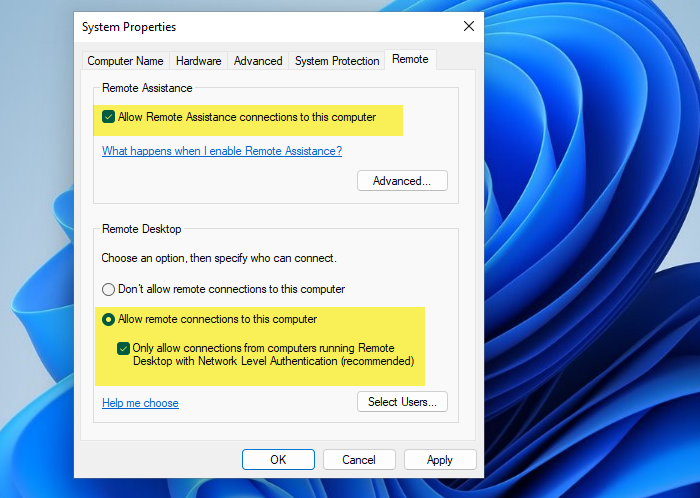
Võrgutaseme autentimine (NLA) on kaugtöölauateenuste (RDP-server) või kaugtöölauaühenduse (RDP-klient) funktsioon, mis nõuab, et ühenduv kasutaja end autentiks enne serveriga seansi loomist. See funktsioon on vajalik turvaliste RDP-ühenduste jaoks, kuna NLA autentib Windowsi kaugtöölaua kliente ja servereid enne teie mandaatide kaugarvutisse saatmist.
Kuna 'usaldate' hostmasinat, millega proovite ühendust luua, saate sihtarvutis võrgutaseme autentimisega kaugtöölauaühenduse keelata, toimides järgmiselt.
- avatud Kontrollpaneel .
- Vali Turvalisus ja süsteem .
- Nüüd klõpsake Luba kaugjuurdepääs .
- Minema Kaugjuhtimispult sakk
- Kontrollima Lubage selle arvutiga kaugabiühendused valik.
- Valige lehe jaotises Remote Desktop raadionupp Lubage sellega kaugühendused arvuti valik.
- Nüüd tühjendage märge Luba ühendusi ainult arvutitest, kus töötab võrgutaseme autentimisega kaugtöölaud (soovitatav) valik.
- Klõpsake Rakenda > HEA muudatuste salvestamiseks.
Lugege : Pärast serveri või Windows Update'i taaskäivitamist ei saa ühendust RDS-serveriga
Loodan, et see aitab!
Need sarnaste veakoodidega postitused võivad teile huvi pakkuda :
- Parandage Windows Update'i, Xboxi või printeri tõrge 0x800706BE
- Kõnediagnostika kalibreerimisvead 0x80004003 või 0x800706BE
- Kaamerat ei saa käivitada, viga 0xa00f4246 (0x800706BE) Windowsis
Mida tähendab veakood 0x800706?
Veakood 0x800706be on teadaolevalt ilmnenud erinevate sündmustega. Vea edukas parandamine sõltub eksemplarist, mille puhul tõrkekood ilmnes. Tõenäoliselt saate selle veakoodi süsteemifaili probleemi tõttu. See on üldine viga, mis viitab valesti konfigureeritud või rikutud süsteemifailile.
Kas peaksin kaugprotseduurikõne keelama?
Paljud Windowsi operatsioonisüsteemi protseduurid sõltuvad RPC-teenusest. Microsoft soovitab teil RPC-teenust mitte keelata. Vaikimisi kasutab RPC lõpp-punktide jaoks portide eraldamiseks pordivahemikku 1024–5000.